M4A ve MP3: Hangisi Daha İyi ve Nasıl Dönüştürülür
En iyi ses dosyası formatlarını arıyorsanız, M4A ve MP3'ü bulabilirsiniz. Bu formatlar, harika bir dinleme deneyimine yol açabilecek inanılmaz bir kalite sunabilir. Ancak, aralarındaki farklar ve hangi formatı kullanacağınız hakkında bir fikriniz var mı? Yoksa, tüm ayrıntıları bu gönderiden alabilirsiniz. Bu makale şunları tartışacaktır: M4A ve MP3. Açıklamalarını, farklarını ve M4A dosyanızı MP3 formatlarına nasıl dönüştüreceğinizi içerir. Bu nedenle, bahsi geçen konu hakkında tüm bilgileri edinmek istiyorsanız, bu blog yazısını hemen okumaya başlamanızı öneririz.

SAYFA İÇERİĞİ
Bölüm 1. M4A ve MP3 nedir?
M4A nedir?
M4A, veya MPEG-4 Audio, Apple'ın çeşitli ses içerik türlerini depolayabilen bir ses dosyası biçimidir. Şarkılar/müzikler, podcast'ler ve sesli kitaplar içerir. Ses verilerini bir MPEG-4 filminde kaydedebilir ve ALAC, Apple Lossless Audio Codec veya AAC, Advanced Audio Coding codec ile kodlayabilir. Dahası, MPEG-4 biçimi, video, ses ve görüntü ve altyazı gibi diğer verilerle başa çıkabilen ve farklı kodeklerle kodlanan bir kapsayıcıdır. Bu ses biçiminin yaygın kullanımı, Apple'ın iTunes Store'undan şarkıları ve diğer ses içeriklerini indirmektir.
MP3 Nedir?
MP3 veya MPEG Audio Layer-3, günümüzde en yaygın kullanılan ses formatları arasındadır. Bu format neredeyse tüm MP3 çalarlar ve çeşitli aygıtlar ve tarayıcılardaki diğer ses oynatıcıları. Bu ayrıca kayıplı bir sıkıştırma algoritmasına sahiptir, bu da müziği indirirseniz kaliteyi etkileyebileceği anlamına gelir. Bu formatın iyi yanı, dosyayı her yerde ve her zaman çalabilmenizdir. Ayrıca, neredeyse tüm ses düzenleme yazılımları bu tür formatı işleyebildiğinden ses düzenleme için de mükemmeldir.
Hangisi Daha İyi?
Her iki ses formatı da ihtiyacınız olan görünüme bağlı olarak daha iyidir. Mükemmel ses kalitesi sağlayabilen bir ses arıyorsanız, o zaman M4A formatını kullanmanızı öneririz. Harika kalitesiyle, harika bir dinleme deneyimi yaşamanızı sağlayacaktır. Ayrıca, bir Apple kullanıcısıysanız, müzik dinlemek için M4A'yı kullanmak daha iyidir. Öte yandan, sesinizi çeşitli platformlarda çalmak istiyorsanız, MP3 formatını kullanmak en iyisidir. M4A ile karşılaştırıldığında, MP3 hemen hemen tüm cihazlar ve web platformlarıyla daha iyi çalınabilir, bu nedenle herhangi bir uyumluluk sorunuyla karşılaşmazsınız. Sesinizi düzenlemek istiyorsanız bile bu formata güvenebilirsiniz. Bunun nedeni, hemen hemen tüm ses düzenleme yazılımlarının MP3'ü diğer ses formatlarından daha iyi işleyebilmesidir.
Bölüm 2. M4A ve MP3 Arasındaki Farklar
MP3 ve M4A arasındaki farkı bilmek ister misiniz? O zaman bu bölümdeki tüm detayları okumalısınız. Bununla birlikte, formatlar hakkında tüm önemli içgörüleri edinebilirsiniz.
Ses kalitesi
Odak noktanız kaliteyse, M4A formatını kullanmanızı öneririz. Bu format, içeriğin keyfini çıkarmanızı sağlayan mükemmel bir kalite sağlayabilir. Çeşitli müzikler, podcast'ler, akışlar ve daha fazlasını dinlemek istiyorsanız mükemmeldir. Bununla birlikte, kalite açısından MP3 ve M4A arasında ne seçeceğinizi bilmiyorsanız, M4A'yı kullanın.
Uyumluluk
Sesinizi çeşitli platformlarda çevrimdışı ve çevrimiçi olarak çalmak istiyorsanız, seçebileceğiniz en iyi format MP3'tür. Bu format, hemen hemen tüm platformların desteklediği en çok çalınabilir formatlar arasındadır. Öte yandan, M4A yalnızca bazı ses oynatıcıları ve Apple cihazları için idealdir. Bu nedenle, bir ses oynatma hatasıyla karşılaşmak istemiyorsanız, MP3 formatını kullanın.
Sıkıştırma
Sıkıştırma algoritması açısından her iki format da kayıplıdır. Bu, ses kaydedildikten sonra bazı ayrıntıların atılabileceği anlamına gelir.
Ses Düzenleme
Sesinizi düzenlemek istiyorsanız, en iyi format MP3'tür. Daha önce de belirttiğimiz gibi, neredeyse tüm ses düzenleme yazılımları sesi geliştirmek için ideal olan MP3'ü destekler. Bu nedenle, ses düzenleme için bir MP3 dosyanız olduğundan emin olun.
Ses Dosyası Boyutu
Daha küçük bir dosya boyutu arıyorsanız, MP3 formatını kullanabilirsiniz. Bu, daha küçük bir boyuta sahip olmanızı sağlayan, depolama ve daha hızlı yükleme işlemi için iyi olan kayıplı bir formattır. Öte yandan, M4A hem kayıplı hem de kayıpsızdır. Bu, hem ses kalitesini hem de dosya boyutunu dengeleyebileceğiniz anlamına gelir.
Kullanım
Apple cihazı kullanıyorsanız, kullanabileceğiniz uygun ses formatı olduğundan M4A formatını kullanabilirsiniz. Kullanıcıları tatmin edebilecek pürüzsüz bir ses oynatma sağlayabilir. Öte yandan, odak noktanız daha çok ses paylaşımı, dağıtımı ve akışıysa, MP3 kullanın. Bu format, görevi yapmak için daha uygun ve güvenilirdir.
Hangi Formatı Seçmeliyim?
Her iki formatın da avantajları vardır. İyi kalite sunabilirler, ideal bir boyuta, erişilebilirliğe ve daha fazlasına sahip olabilirler. Bu nedenle, hangi formatı seçeceğinizi bilmek istiyorsanız, o zaman ana hedefinizi bilmeniz gerekir. Apple cihazları kullanıyorsanız ve daha iyi bir dinleme deneyimi istiyorsanız, M4A formatını kullanın. Çeşitli platformlarda ses çalmak istiyorsanız, MP3 kullanın. Hatta daha küçük bir dosya boyutu bile sunabilir, bu da depolama ve hızlı paylaşım için mükemmeldir.
Bölüm 3. Vidmore Video Converter'da M4A'yı MP3'e Nasıl Dönüştürürsünüz
M4A'nızı MP3'e dönüştürmek için şunu kullanın: Vidmore Video Dönüştürücü. Bu ses dönüştürme programının yardımıyla, M4A'nızı etkili bir şekilde MP3'e dönüştürebilirsiniz. Ayrıca birden fazla M4A dosyası ekleyebilir ve bunları tek seferde MP3'e dönüştürebilirsiniz. Dahası, hızlı bir ses dönüştürme işlemine sahiptir ve bu da onu tüm kullanıcılar için mükemmel hale getirir.
Özellikleri
- M4A'yı MP3 ve diğer ses formatlarına dönüştürün.
- Hızlı bir ses dönüştürme işlemi sunar.
- Birden fazla ses dosyasını dönüştürmek mümkündür.
- Windows ve Mac'e uygundur.
M4A dosyanızı MP3 formatına dönüştürmek için aşağıdaki adımları izleyin.
Aşama 1. İndir Vidmore Video Dönüştürücü ses dönüştürme işlemini başlatmak için.
Adım 2. Dönüştürücüye tıklayın > Dosya Ekle MP3'e dönüştürmek istediğiniz M4A dosyalarını eklemek için.
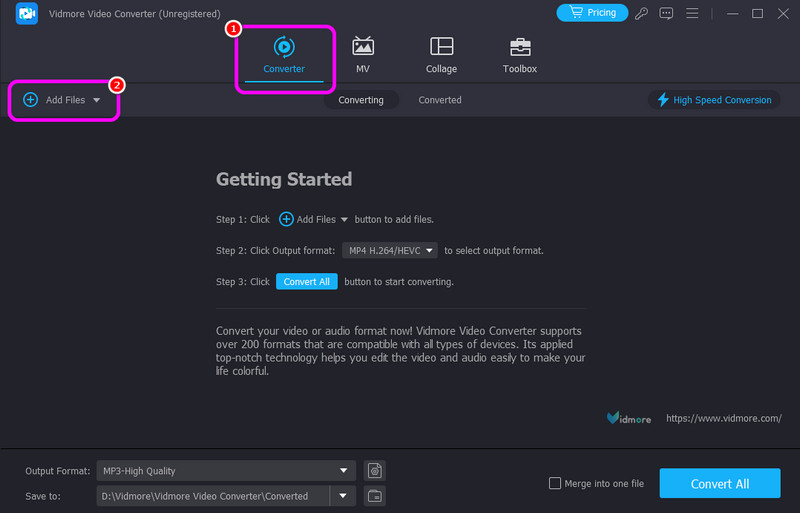
Aşama 3. Çıktı Biçimleri'ni oluşturmak için isteğe bağlı olarak tıklayın MP3 biçimini seçin. Ardından, tercih ettiğiniz ses kalitesini seçin.
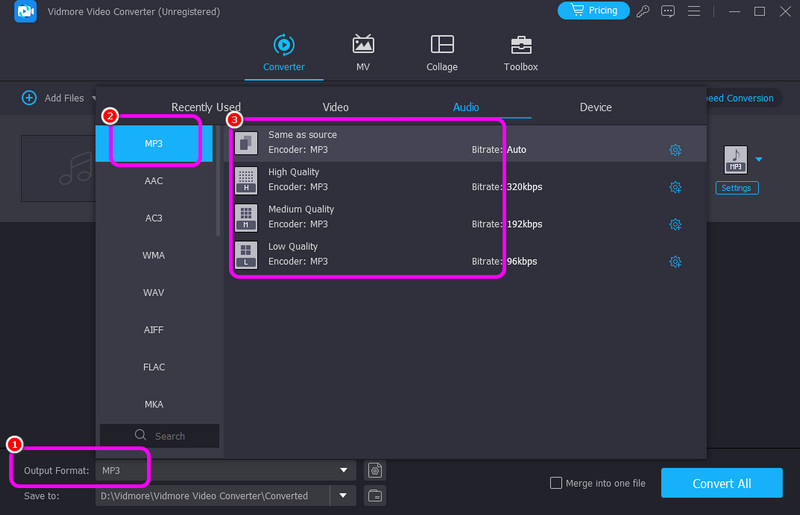
4. adım. Bundan sonra, ses dosyasını dönüştürmeye başlamak için Hepsini dönüştür düğmesine tıklayın. Dönüştürme işlemi tamamlandıktan sonra, dönüştürülmüş ses dosyanızı oynatabilirsiniz.
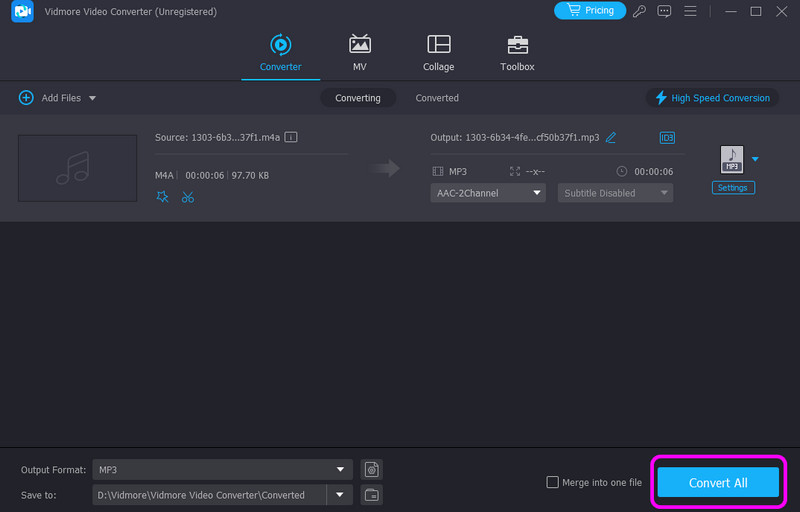
Bu işlemi kullanarak yazılım, tercih ettiğiniz çıktıyı alabilmenizi sağlar. Hatta çok sayıda ses dosyasını aynı anda dönüştürmenize izin vererek onu güçlü bir ses dönüştürücü yapar. Bu yüzden, bu ses dönüştürücüyü kullanın ve tüm sesi başarıyla dönüştürün.
Bölüm 4. Restream'de M4A'yı MP3'e çevirin
Tekrar yayınla için başka bir yararlı dönüştürücüdür M4A'yı MP3'e dönüştürme. İhtiyacınız olan formatı elde etmenizi sağlayan etkili bir dönüştürme yöntemine sahiptir. Ayrıca, ekranda herhangi bir reklam yoktur, böylece dosyaları sorunsuz bir şekilde dönüştürebilirsiniz.
M4A dosyanızı MP3'e dönüştürmek için aşağıdaki adımları izleyin.
Aşama 1. Şuraya git Tekrar yayınla web sayfasına gidin ve M4A dosyasını yüklemeye başlamak için tıklayın Dosya seçin buton.
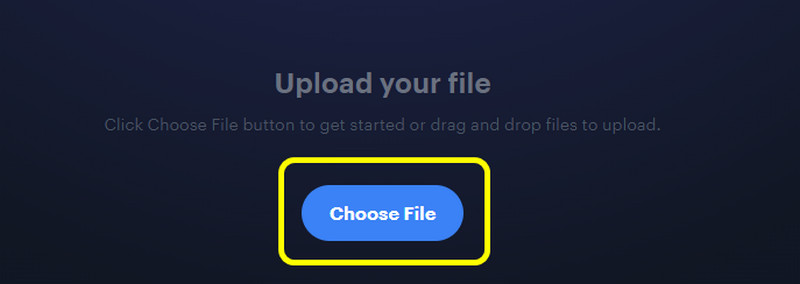
Adım 2. Bundan sonra, seçin MP3 biçiminden Çıktı seçenekler. Ardından, vurun Dönüştürmek ses dönüştürme işlemini başlatmak için.
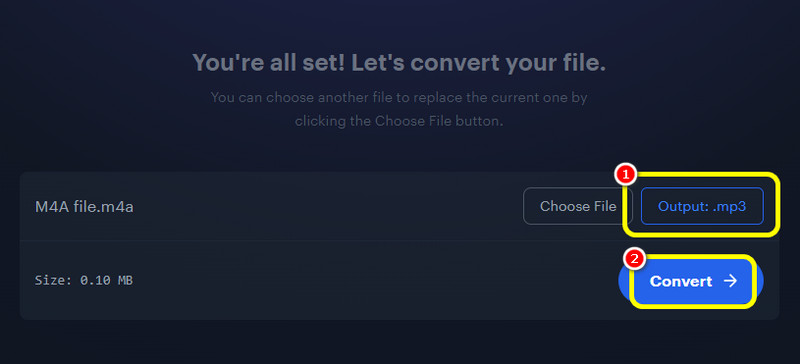
Aşama 3. Dönüştürülen dosyayı kaydetmek için, İndir altında.
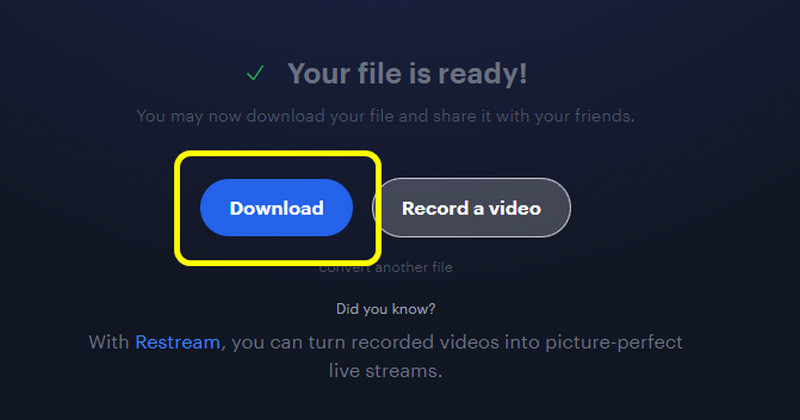
Yöntemleri kullandıktan sonra, Restream'in ses dosyalarınızı dönüştürmek için güvenilir bir çevrimiçi dönüştürücü olduğunu söyleyebiliriz. Ancak, dönüştürücünün tek dezavantajı yavaş bir dönüştürme sürecine sahip olmasıdır.
Bölüm 5. Descript Kullanarak M4A'yı MP3'e Dönüştürün
Ne yazık ki, keşfettikten sonra Açıklama yazılım, M4A'nızı MP3'e dönüştüremediğini bulduk. Sesinizi yalnızca WAV formatında kaydedebilirsiniz. Bu nedenle, ses dosyanızı dönüştürmek istiyorsanız, şu şekilde başka bir dönüştürücü tanıtabiliriz CloudConvert. Bu araç, M4A'nızı etkili bir şekilde MP3'e dönüştürme yeteneğine sahiptir. Bu nedenle, sesinizi dönüştürmenin etkili yolu da dahil olmak üzere yeteneklerini görmek için aşağıdaki ayrıntılara bakın.
Ses dosyalarınızı dönüştürmek için aşağıdaki basit yöntemleri izleyin.
Aşama 1. Erişim sağladıktan sonra Dosyaları Seç düğmesine basın CloudConvert aracı.
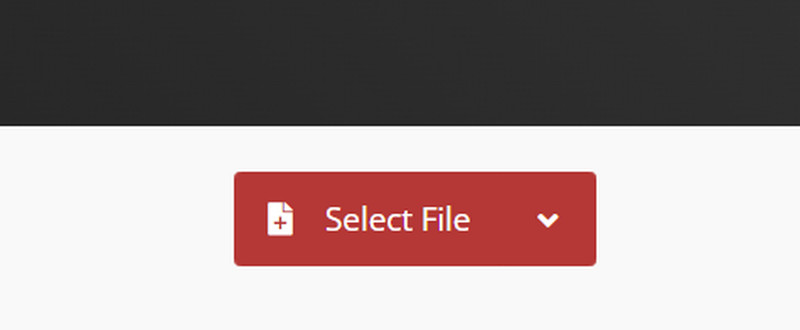
Adım 2. Çıktıya gidin ve şunu seçin: MP3 biçimlendirin. Ardından, dönüştürme işlemini başlatmak için tıklayın Dönüştürmek.
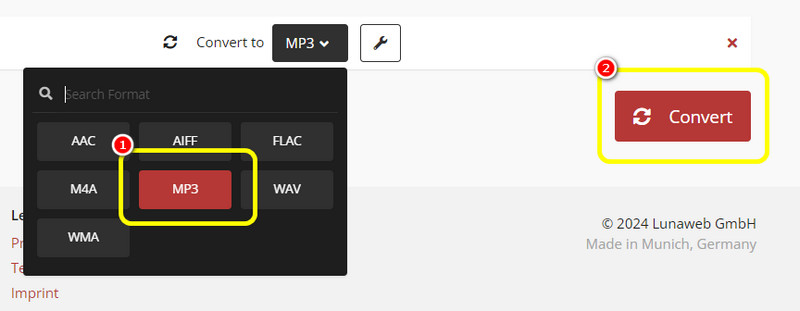
Aşama 3. Son işlem için tıklayın İndir MP3 dosyasını kaydetmek için.
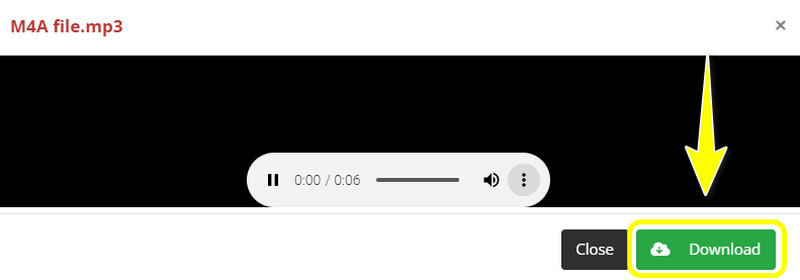
Bu yöntem sayesinde, M4A dosyalarınızı anında MP3'e etkili bir şekilde dönüştürebilirsiniz. Ayrıca, çok sayıda dosyayla uğraşmak istiyorsanız birden fazla dosyayı da dönüştürebilirsiniz. Bu aracın tek dezavantajı, mükemmel performans sunmak için internete bağlı olması nedeniyle bir internet bağlantısına ihtiyaç duymanızdır.
Sonuç
M4A ve MP3'ü ele alan bu gönderiyle, her şeyi, özellikle de açıklamalarını ve farklarını öğrendiğinizi umuyoruz. Ayrıca, M4A dosyalarınızı MP4 formatına dönüştürmek istiyorsanız, Vidmore Video Converter yazılımını kullanmanızı öneririz. Bu dönüştürücü, amacınıza sorunsuz yöntemlerle ulaşmanızı sağlar ve onu tüm kullanıcılar için ideal bir dönüştürücü yapar.


